Kazalo
To navodilo vsebuje navodila za odpravo napake orodja za izrezovanje v sistemu Windows 11 "Ta aplikacija se ne more odpreti". Orodje za izrezovanje, vgrajena aplikacija za izdelavo posnetkov zaslona, je prenehalo delovati v številnih računalnikih, ki so bili nadgrajeni iz sistema Windows 10 na Windows 11. Natančneje, mnogi uporabniki poročajo, da ko odprejo orodje za izrezovanje in kliknejo Novo gumb za zajem zaslona, se prikaže napaka:
"Te aplikacije ni mogoče odpreti. Težava v sistemu Windows preprečuje odprtje orodja za izrezovanje. Z osvežitvijo računalnika jo boste morda odpravili."

Kljub omejitvi strojne opreme, podprte za namestitev sistema Windows 11, uporabniki, ki so uspeli nadgraditi svoje naprave, prek forumov Windows in vseh razpoložljivih kanalov za izražanje nezadovoljstva poročajo o težavah z orodjem za izrezovanje.
V uradni Microsoftovi izjavi o težavi z orodjem za izrezovanje v operacijskem sistemu Windows 11 je navedeno:
"Od 1. novembra 2021 nekateri uporabniki morda ne bodo mogli odpreti ali uporabljati nekaterih vgrajenih aplikacij Windows ali delov nekaterih vgrajenih aplikacij. To je posledica težave z Microsoftovim digitalnim potrdilom, ki je poteklo 31. oktobra 2021:
- Orodje za izrezovanje
Stran z računi in pristajalna stran v Nastavitve aplikacija (samo v načinu S)
Začetni meni (samo v načinu S)
Tipkovnica na dotik, glasovno tipkanje in plošča z emotikoni
Uporabniški vmesnik urejevalnika vhodnih metod (IME UI)
Začetek in nasveti
Kako popraviti: Napaka "Ta aplikacija se ne more odpreti" v orodju za izrezovanje in sistemu Windows 11.
Metoda 1. Preverite in namestite vse razpoložljive posodobitve.
1. Kliknite na Začetek v meniju in odprite Nastavitve.
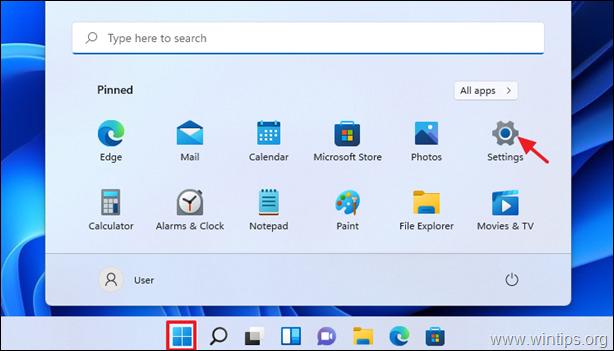
2. Izberite Posodobitev sistema Windows na levi strani in kliknite Preverite posodobitve (dokončanje lahko traja nekaj minut), da preverite, ali so na voljo posodobitve za vaš računalnik.
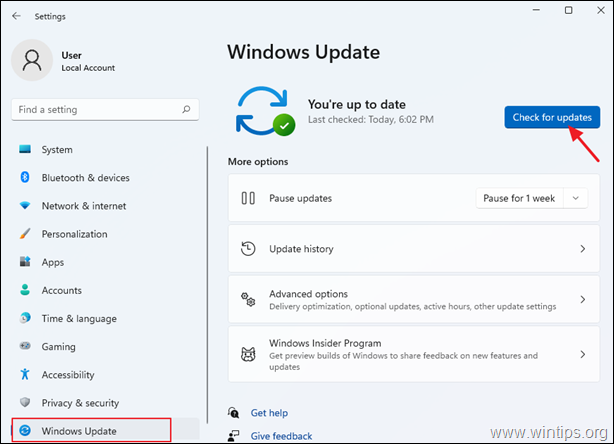
3. Ko je posodobitev prenesena, se prikaže poziv Ponovni zagon računalnik, da namestite posodobitev.
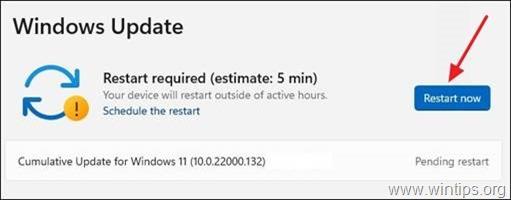
4. Ko se računalnik znova zažene, uporabite orodje Snipping Tool kot običajno. Aplikacija mora zdaj delovati v računalniku.
Metoda 2. Namestitev samostojne posodobitve KB5008295.
Drugi način za odpravo napake orodja za izrezovanje "Ta aplikacija se ne more odpreti" je namestitev samostojne posodobitve KB5008295. Torej...
1. Prenesite in namestitev posodobitev KB5008295 iz kataloga Microsoft Update.
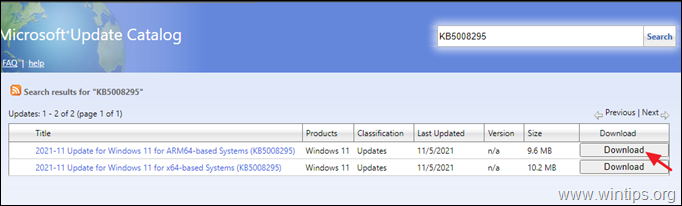
2. Ponovni zagon in orodje za izrezovanje uporabljate brez napak.
To je to! Katera metoda je delovala pri vas?
Sporočite mi, ali vam je ta vodnik pomagal, tako da pustite komentar o svoji izkušnji. Všečkajte in delite ta vodnik, da pomagate drugim.

Andy Davis
Blog sistemskega skrbnika o sistemu Windows





